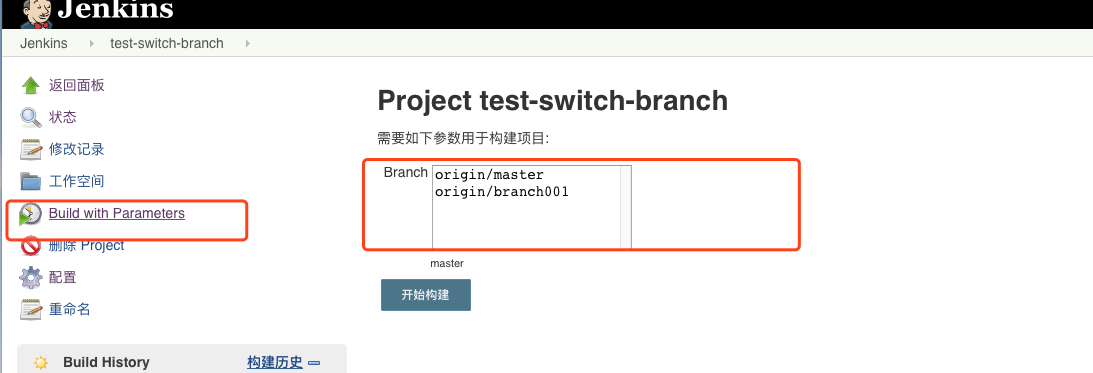jenkins实现手动选择分支构建项目-Git Paramater
先下载插件:
Git Paramater

参照:
jenkins-参数化构建(三)插件:Git Parameter
https://www.cnblogs.com/zhaojingyu/p/9862443.html
jenkins实现手动选择分支构建项目
https://blog.51cto.com/9025736/2061667
期望效果:
需求: 由于我们的程序会有很多分支,测试或者发版会根据不同的分支来构建项目
实践: 实现在构建项目的时候弹出弹窗提醒我们来构建那个分支的项目,来构建不同环境的相同目录的程序
例如:我们选择构建master分支,jenkins就会自动构建master分支
我们选择构建dev分支,jenkins就会自动构建dev分支
效果如下:

选择构建origin/branch001
会执行branch001下的代码

选择构建origin/master
会执行master下的代码
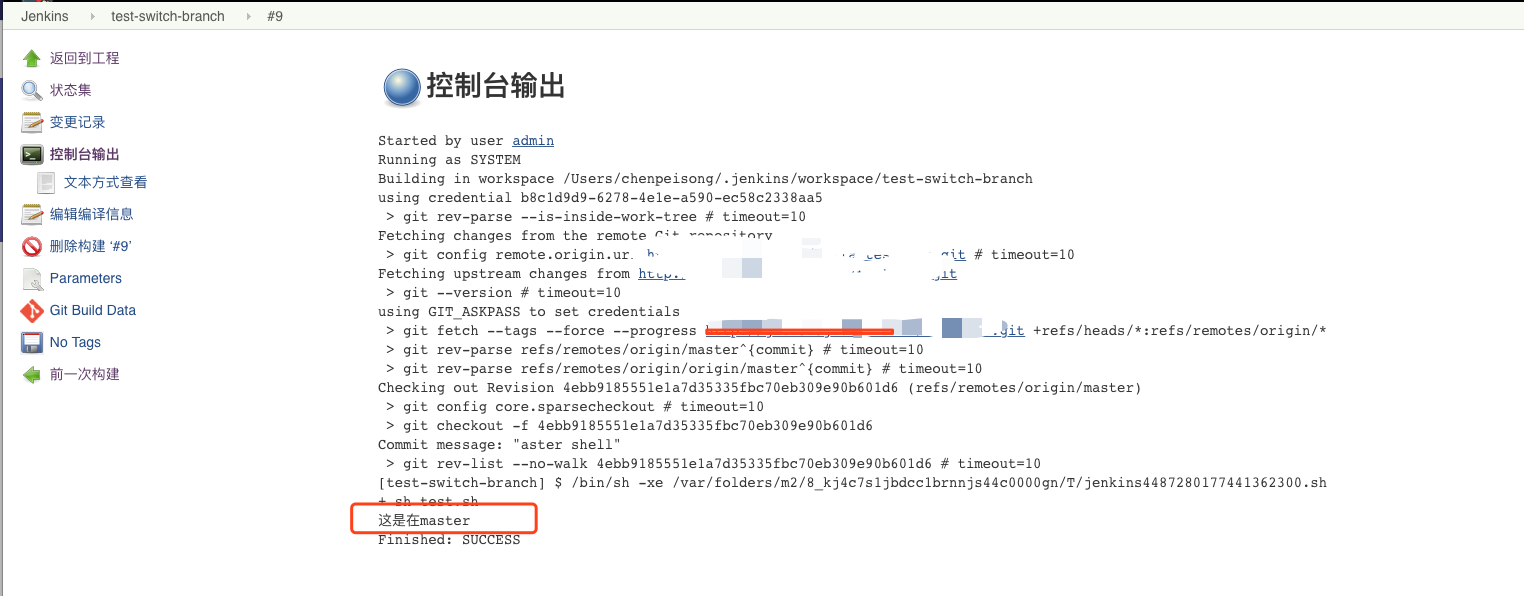
step0:在网上找3篇描述这个操作的博客,仔仔细细看一遍,可以避免踩很多坑。也可以避免浪费掉很多时间(很重要!)
前堤:
a.在gitlab有一个测试仓库,并且仓库中存在测试代码文件。将本地代码上传到git仓库,参照这里
如何将本地项目上传到gitlab上?
step1:首先先要在jenkins创建一个自由风格的job test-switch-branch,然后配置jenkins能拉到git的代码,参照这里
jenkins配置到gitlab拉代码
step2:创建1个分支branch001:
如果git仓库中现在只有1个master分支,需要再新建1个分支branch001,参照这里
Git 分支 - 分支的新建
创建测试用的脚本test.sh
master中 test.sh 脚本的内容是:
each "这是在master分支"
branch001中 test.sh 脚本的内容是:
each "这是在branch001分支"
step3:参数化分支具体的配置如下:
test-switch-branch>>配置>>General>>This project is parameterized >>添加参数>>Git Paramater
(碎碎念
不知道是不是因为我安装了 build-name-setter的关系,还是因为 jenkins的版本不同
我在General选项卡中没有找到 参数化构建过程 选项
一般情况下的路径是:
test-switch-branch>>配置>>General>>参数化构建过程
)
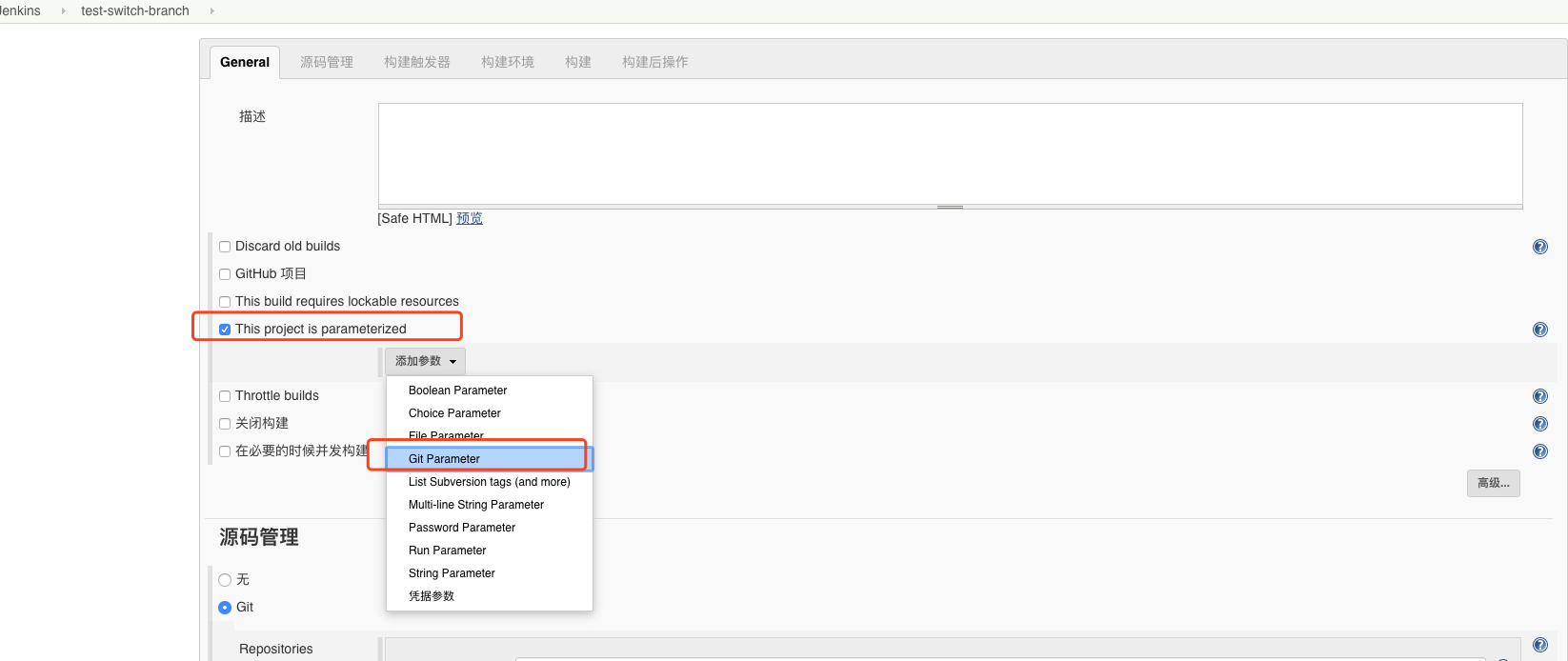
下图的Name:记录一下,在配置git源码管理时需要用到

源码管理>>branch spec改为:(注意这里)
${BRANCH}(配置为变量,默认为master),
否则git只会找master分支
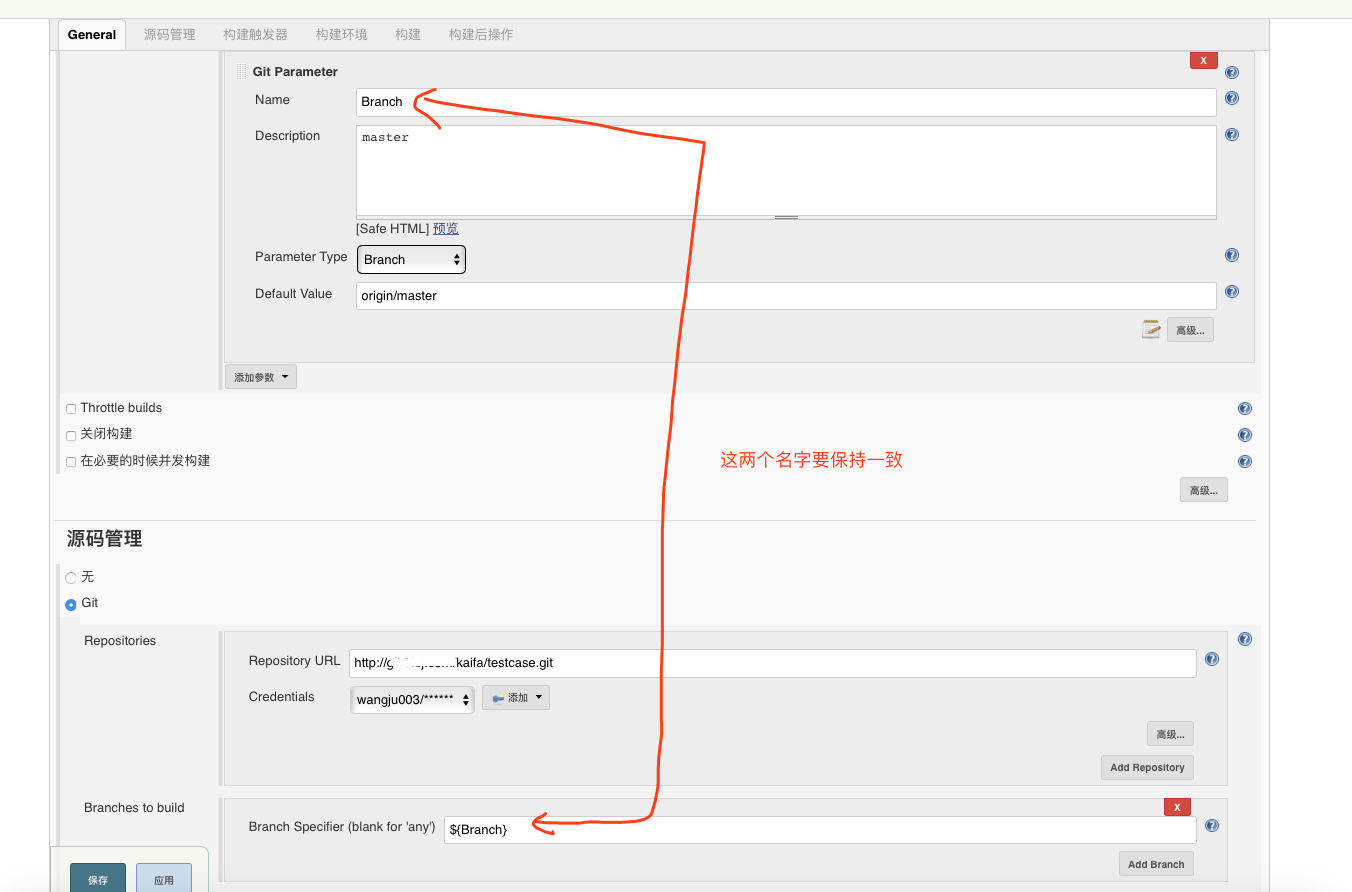
在Build选项卡 选择 Execute shell
填写sh test.sh 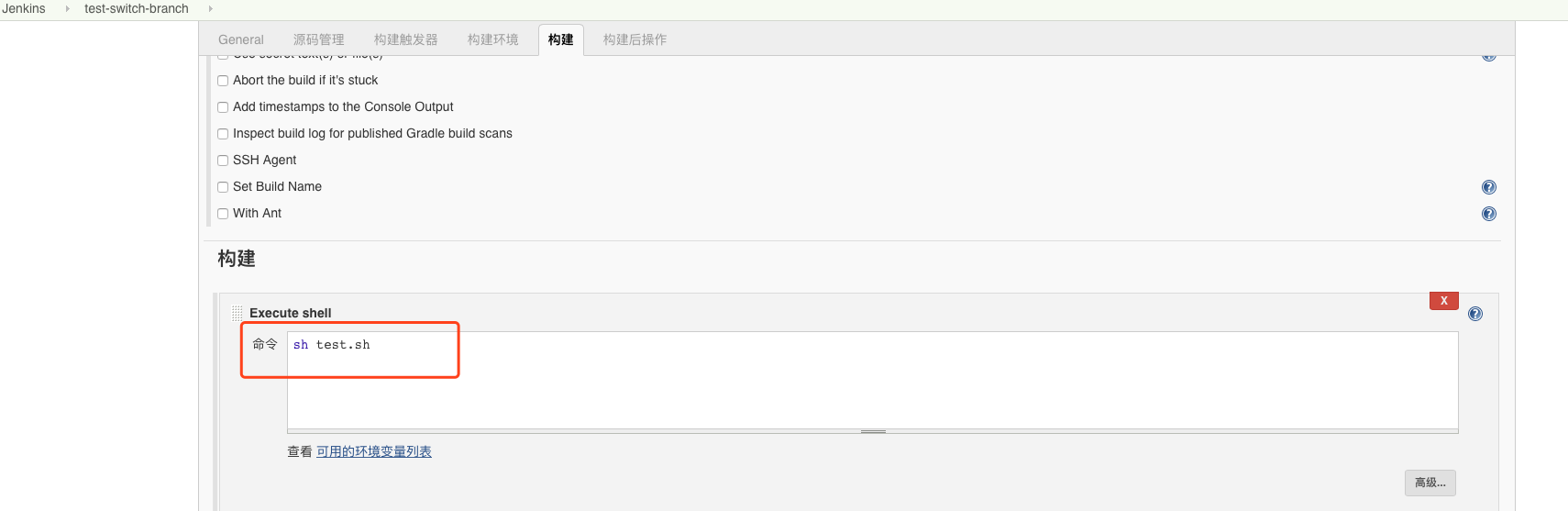
点击保存即可。
再执行构建,选择想要构建的分支,进行构建即可。